Google kort: Hvernig á að finna hnit fyrir staðsetningu

Sjáðu hvernig þú getur fundið hnitin fyrir hvaða stað sem er í heiminum í Google kortum fyrir Android, Windows og iPadOS.
Snertiskjárinn þinn gengur í gegnum mikið. Þú snertir líklega skjáinn hundruð sinnum á dag og það gæti jafnvel verið fall hér og þar. Þar sem þú gætir haft allt þitt líf á snjallsímanum þínum, þannig að þú þarft að hann sé alltaf í gangi.
Svo þegar snertiskjárinn hætti að svara var líf þitt í rauninni sett í bið. Áður en þú byrjar að örvænta eru nokkrar aðferðir sem þú getur prófað heima. Það er ekki trygging fyrir því að það gangi, en það er allavega þess virði að reyna.
Áður en þú ferð í einhverjar flóknar lagfæringar er alltaf góð hugmynd að byrja á nokkrum grunnviðgerðum, eins og að endurræsa símann . Ýttu lengi á rofann þar til þú sérð möguleikann á að endurræsa símann þinn. Síminn þinn mun fara í gegnum lokunarferlið og endurræsa samstundis.
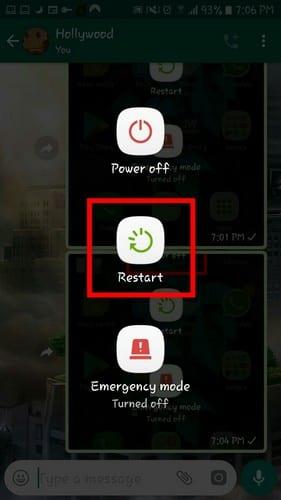
Þú getur líka prófað aðrar grunn lagfæringar eins og:
Hreinsaðu skjáinn vel með þurrum eða rökum, ekki blautum, klút
Taktu skjáhlífina eða símahulstrið af
Prófaðu að snerta skjáinn án þess að vera með hanska
Gakktu úr skugga um að hendurnar séu þurrar
Haltu símanum þínum í burtu frá seglum/truflanir
Haltu umhverfi símans lausu við truflanir
Ekki snerta skjáinn ef hendurnar eru feitar
Prófaðu að nota símann þegar hann er ekki í hleðslu þar sem rafstraumurinn gæti haft áhrif á skjáinn
Ekki nota símann þinn í miklum hita. Reyndu að komast á svæði með ágætis hitastigi
Prófaðu að fjarlægja síðasta forritið eða öppin sem þú settir upp áður en vandamálið hófst
Taktu rafhlöðuna, SIM-kortið og minniskortið út í nokkrar sekúndur og settu þau síðan aftur
Ef þú hefur prófað allar helstu lagfæringar og skjár símans þíns virkar enn ekki þarftu að fara í endurheimtarham til að endurstilla símann þinn. Áður en þú endurstillir símann þinn er góð hugmynd að taka öryggisafrit af mikilvægum upplýsingum þar sem þeim verður eytt með þessari aðferð.
Þökk sé þessari endurheimtarstillingu geturðu fengið aðgang að mismunandi eiginleikum og ekki fengið aðgang að stýrikerfinu. Í endurheimtarham er hægt að laga villu án þess að fara nálægt skemmdu svæði tækisins.
Til að fá aðgang að bataham:
Ef þú heldur áfram að senda og taka á móti hlutum eins og myndum, myndböndum og öðrum skjölum mun minni tækisins fyllast og hratt. Eftir nokkurn tíma mun minni tækisins verða svo fullt að það mun hafa áhrif á frammistöðu tækisins, og það felur í sér snertiskjáinn.
Þú getur prófað að nota forrit eins og Files by Google til að hreinsa upp allar þessar ruslskrár sem örugglega taka upp dýrmætt minni. Það eru ýmis öpp eins og þessi sem þú getur valið úr, en appið hefur hjálpað til við að bæta að minnsta kosti afköst símans míns.
Með því að þvinga stöðvun forrits kemurðu í veg fyrir að það noti minni og losar því nóg pláss, þannig að frammistaða skjásins þíns hefur ekki áhrif.
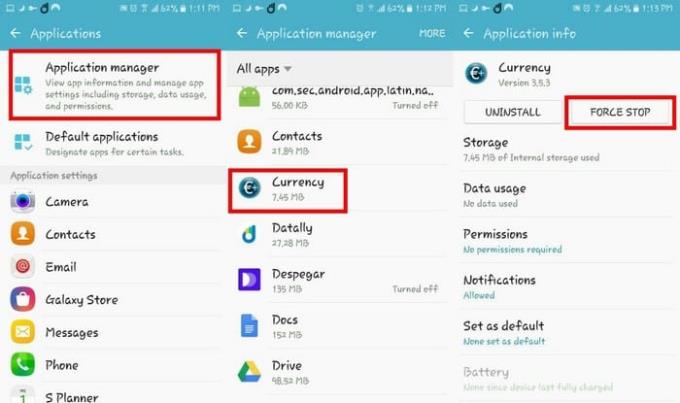
Til að prófa þessa aðferð farðu í Stillingar > Forrit > Forritastjóri > Veldu og app og ýttu á valmöguleikana til að stöðva.
Ef allar áðurnefndar aðferðir virkuðu ekki, eru góðar líkur á að þú sért að skoða vélbúnaðarvandamál. Ef þú eða einhver annar misstir símann þinn úr hvaða hæð sem er, olli það innri vélbúnaðarskemmdum.
Svo skaltu fara með hann til þjónustu og láta þá laga allar innri skemmdir sem síminn þinn varð fyrir í haust.
Það getur verið mjög pirrandi þegar skjár tækisins þíns hættir að virka af hvaða ástæðu sem er. Vonandi mun ein af aðferðunum á listanum virka og þú þarft ekki að fara með tækið þitt til þjónustu. Hvaða aðferð ætlarðu að prófa fyrst? Láttu mig vita í athugasemdunum hér að neðan.
Sjáðu hvernig þú getur fundið hnitin fyrir hvaða stað sem er í heiminum í Google kortum fyrir Android, Windows og iPadOS.
Hvernig á að hætta að sjá staðsetningarskilaboðin í Chrome á Android, Windows 10 eða iPad.
Sjáðu hvaða skref á að fylgja til að fá aðgang að og eyða Google kortaefninu þínu. Svona á að eyða gömlum kortum.
Samsung Galaxy S24 heldur áfram arfleifð Samsung í nýsköpun og býður notendum upp á óaðfinnanlegt viðmót með auknum eiginleikum. Meðal margra þess
Samsung Galaxy S24 serían af snjallsímum, með flottri hönnun og öflugum eiginleikum, er vinsæll kostur fyrir notendur sem vilja Android í toppstandi
Hér eru nokkur forrit sem þú getur prófað til að hjálpa þér að ljúka áramótaheitinu þínu með hjálp Android tækisins.
Komdu í veg fyrir að Google visti allar framtíðarupptökur með því að fylgja nokkrum einföldum skrefum. Ef þú heldur að Google hafi þegar vistað eitthvað, sjáðu hvernig þú getur eytt hljóðunum þínum.
Galaxy S24, nýjasti flaggskipssnjallsíminn frá Samsung, hefur enn og aftur hækkað grettistaki fyrir farsímatækni. Með nýjustu eiginleikum sínum, töfrandi
Uppgötvaðu hvað símskeyti eru og hvernig þau eru frábrugðin hópum.
Ítarleg leiðarvísir með skjámyndum um hvernig á að stilla sjálfgefna heimasíðu í Google Chrome skjáborði eða farsímaútgáfum.








